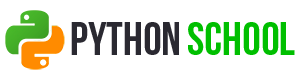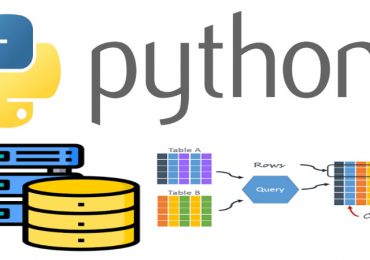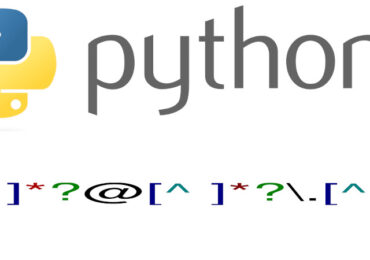Data Science требует вдумчивой концентрации и быстрой проверки гипотез. Для этого и был придуман интерактивный Jupyter Notebook. Читайте в нашей статье, как сделать Jupyter Notebook еще более гибким для написания кода на Python с помощью ТОП-5 функциональных расширений.
Устанавливаем поддержку расширений
Jupyter Notebook работает в веб-браузере, поэтому многие расширения написаны на JavaScript. Тем не менее, их можно установить с помощью пакетных менеджеров pip или сonda (если у вас Anaconda):
- pip:
pip install jupyter_contrib_nbextensions
- conda:
conda install -c conda-forge jupyter_contrib_nbextensions
После следует установить JavaScript и CSS файлы. Для этого требуется дополнительно ввести:
jupyter contrib nbextension install --user
Подробней ознакомиться с процессом установки можно в документации. Теперь после запуска Jupyter Notebook во вкладке Nbextensions представлен список расширений. После снятия галочки с пункта «disable configuration», представиться возможность их активировать.

Из них мы отобрали 5 самых полезных.
1. Menu Snippets
Постоянное импортирование одних и тех же Python-модулей (pandas, numpy, matplotlib, scipy и пр.) в разных Data Science проектах утомляет. Кроме того, не всегда удается запомнить название тех или иных функций и классов. Расширение menu snippets решает эти проблемы. После активации у вас появится дополнительное меню. В нем можно открыть документацию к библиотеке, ее импортированию, а также просмотр возможных функций, что очень полезно для начинающих Data Scientist’ов.
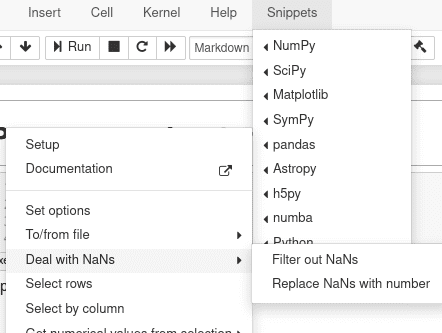
2. Stratchpad
Stracthpad — это блокнот, в котором можно запустить еще одну ячейку Jupyter. Расширение позволяет не создавать отдельную клетку для проверки гипотез. Чтобы открыть, его нажмите комбинацию клавиш Ctrl+B или соответствующую кнопку в правом нижнем углу.

Все предыдущие переменные и библиотеки Python находятся в зоне видимости блокнота, и он может изменять их. Поэтому не рекомендуется переприсваивать переменные в Stratchpad, иначе могут получиться странные результаты.
3. Autopep8
AutoPep8 позволяет форматировать ваш Python-код согласно рекомендациям PEP 8 – стандарту написания кода, который стремятся соблюдать Python-разработчики. Расширение нажатием одной кнопки поправит ваш код и сделает его более читаемым. Прежде чем активировать расширение, следует установить пакет autopep8. Для этого в командной строке введите:
pip install autopep8
После установки и активации расширения выделите ячейку и нажмите на кнопку с молотком. Чтобы редактировать весь ноутбук, зажмите Shift и нажмите на молоток.

4. Table of contents
Jupyter Notebook может стать настоящей книгой с расширением Table of contents. После активации появится навигация по заголовкам, сделанные через язык разметки Markdown. Отметьте заголовки через # в ячейках Markdown (количество знаков # определяет глубину заголовка). В навигационном поле вы можете видеть содержание.
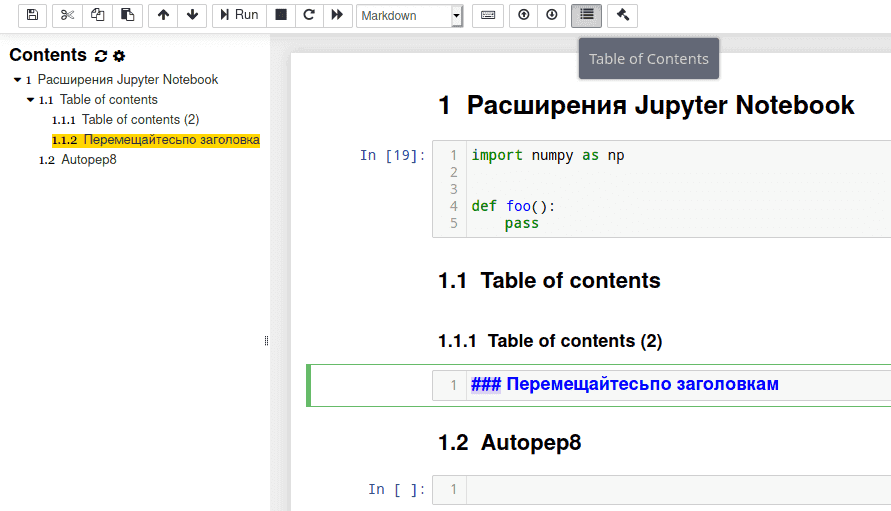
5. ExecuteTime
Если вы беспокоитесь, сколько занимает время та или иная команда, воспользуйтесь расширением ExecuteTime. После запуска ячейки появится окошко, где будет выведено время выполнения и дата запуска.
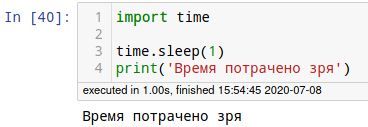
Подробнее основы работы в Jupyter Notebook показаны в видеобзоре.
В следующей статье поговорим об особенностях и возможностях Jupyter Notebook, которые облегчат работу каждому Data Scientist’у. А получить практические навыки разработки на Python в Jupyter Notebook в реальных проектах Data Science вы сможете на наших курсах в лицензированном учебном центре обучения и повышения квалификации ИТ-специалистов в Москве.